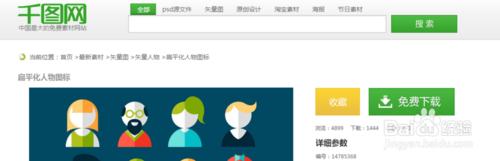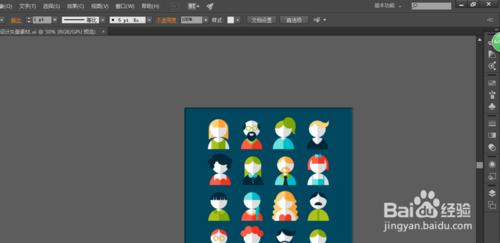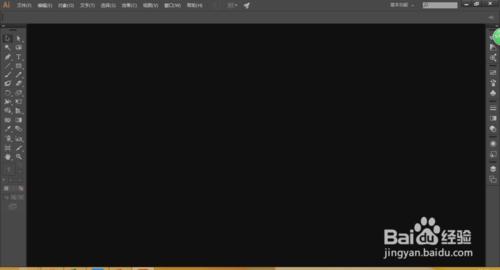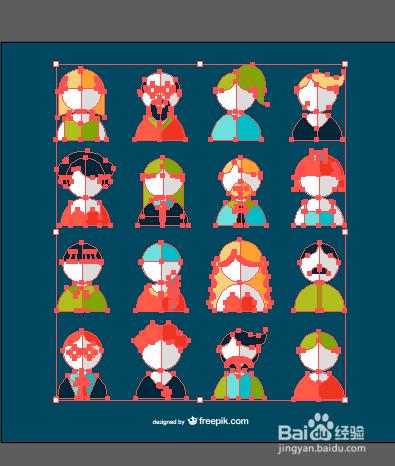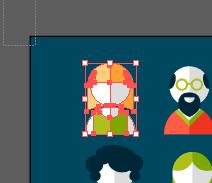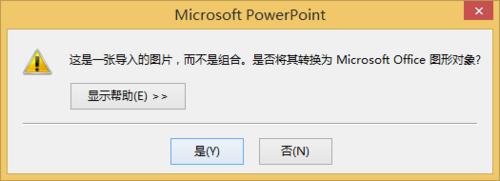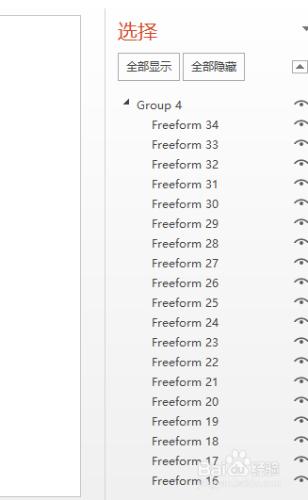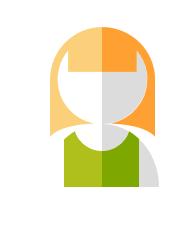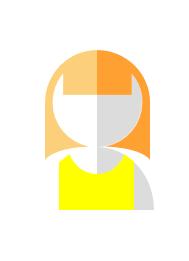我們在製作PPT時,經常會使用一些素材,其中要屬向量素材最為好用,因為向量素材在ppt中可以自由編輯,現在小編就教大家一種在PPT中匯入向量素材的方法。
工具/原料
Powerpoint2010或者2013
illustrator cs6或以上版本
方法/步驟
我們現在網路上搜索向量圖示,找到千圖網中有一個素材。當然只要是ai或者eps格式的素材均可。
開啟ai,雙擊空白處,匯入該素材。
我們選中一個素材,由圖可知,每個人物被編組在一起,我們選擇右鍵取消編組。
取消編組之後,我們單獨選擇一個小圖示,ctrl+c複製
我們到PPT的介面,按ctrl+alt+v選擇性貼上,選擇增強型圖元檔案。貼上如下圖。
到這裡,還沒有結束,影象時不可編輯的,我們右擊選擇組合-取消組合,彈出視窗我們選擇是。
開啟選擇窗格,我們可以看到該圖形有多個小向量圖形組成
此時我們已經可以對圖形驚醒修改,比如我們將衣服改成黃色。直接選中衣服後在格式形狀填充中改變顏色即可。
注意事項
選擇性貼上之後有的圖形可能需要兩次取消組合